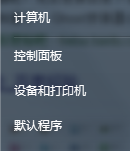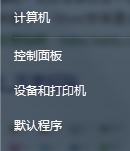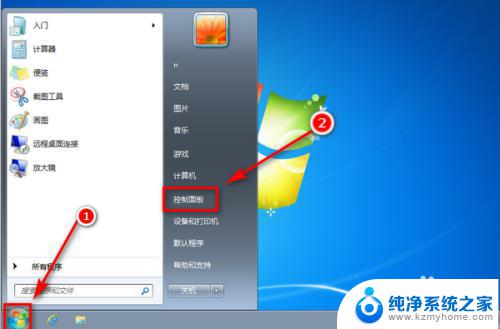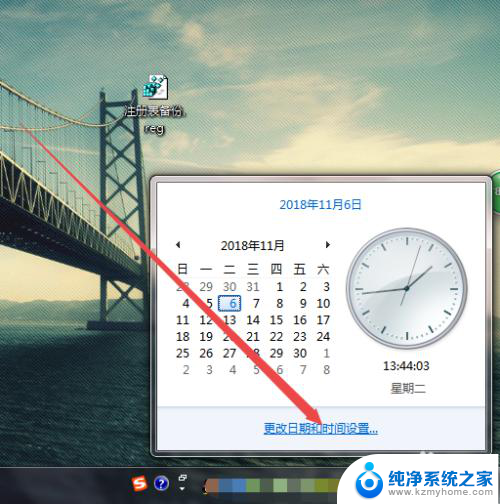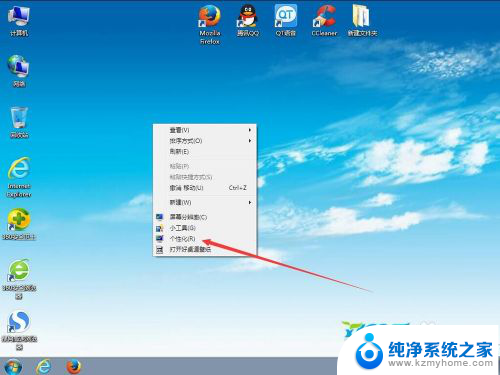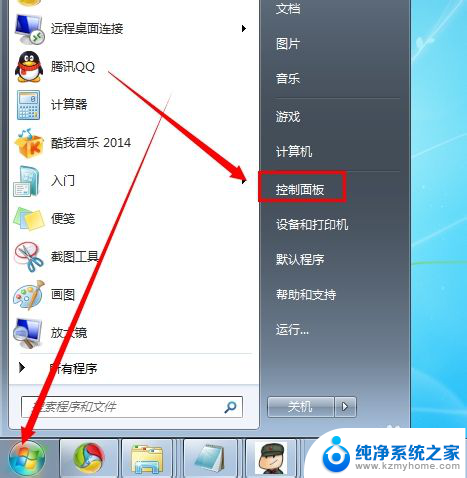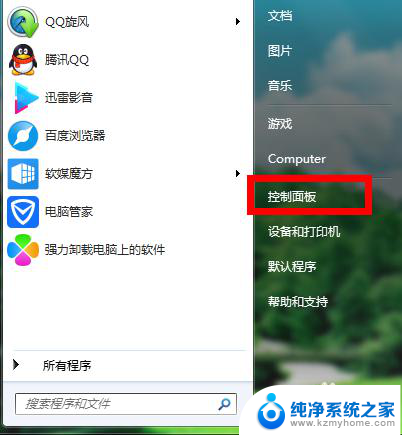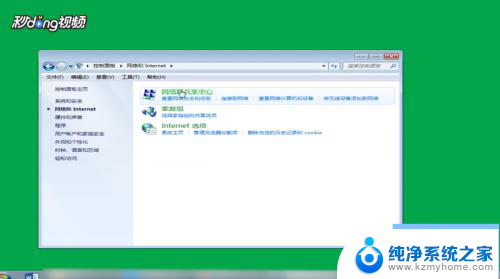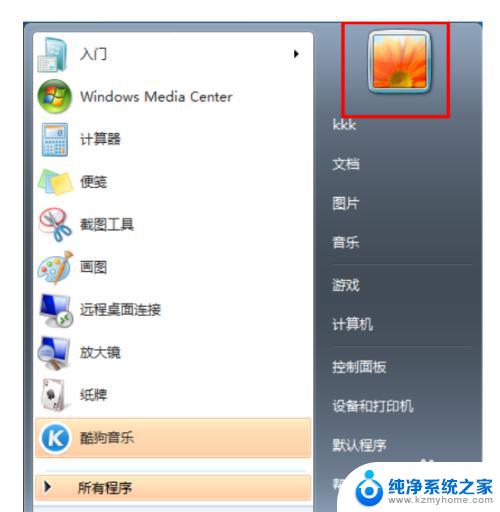win7怎么更改时间 win7如何修改系统时间
更新时间:2023-09-06 13:37:48作者:jiang
win7怎么更改时间,在计算机操作系统中,时间是一个非常重要的因素,准确的系统时间不仅能够帮助我们进行工作学习,还可以确保各种操作的顺利进行,对于使用Windows 7操作系统的用户来说,更改系统时间可能是一个常见的需求。如何在Windows 7中更改时间呢?本文将介绍一些简单的方法,帮助用户轻松修改系统时间,以满足个人需求。无论是调整时区、更改日期还是进行时间同步,这些方法都能够帮助用户轻松完成操作,确保系统时间的准确性。
步骤如下:
1.首先找到电脑右下角的时间选项,如图:
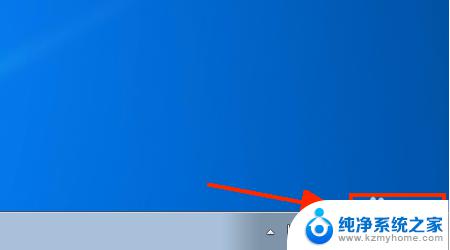
2.点击时间选项中的更改时间和日期设置,如图:
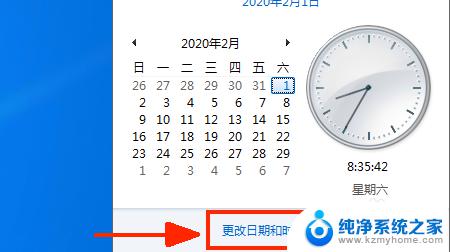
3.在日期和时间界面点击更改日期和时间选项,如图:
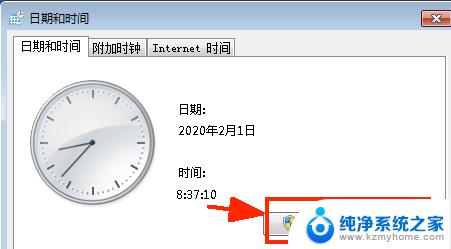
4.在更改时间界面手动修改时间即可,如图:

以上是win7更改时间的全部内容,如果您遇到这个问题,您可以按照我们提供的方法来解决它,希望这些能帮助到您。